Adobe Premiere Pro'da düzenleme yaparken sesi bir videoyla senkronize etmek sinir bozucu olabilir. Kelimeleri konuşan biriyle veya şarkı söyleyen birinin sesini eşleştirmeye çalışıyorsanız, bunu tam olarak yapmak özellikle zor olabilir. Ve onları iyi senkronize etmezseniz, bazı garip görüntülerle karşılaşabilirsiniz.
Ses ve videoyu ayrı ayrı kaydetmeniz gerekiyorsa ve birlikte düzenlemek istediğiniz iki farklı dosyanız varsa, bunu Adobe Premiere Pro içinde yapmanın birkaç yolu vardır.

Daha otomatik bir senkronizasyon yapabilir veya dosyaları manuel olarak senkronize edebilirsiniz. Premiere sesin kendisini eşleştirmekte zorlanıyorsa, sesi manuel olarak video ile senkronize etmek isteyebilirsiniz. Aksi takdirde, otomatik senkronizasyon kolaydır ve çoğu zaman işe yaramaz.
Ses ile Videoyu Otomatik Olarak Senkronize Etme
Adobe Premiere Pro'da sesi otomatik olarak video ile senkronize etmek için, önce her ikisine de sahip olmanız gerekir. Premiere'de zaman çizelgenizde senkronize etmek istediğiniz ses dosyası ve video dosyası. Premiere'in ayrı ses dosyasını senkronize etmek için kullanacağı şey bu olduğundan, video dosyasının orijinal sesine sahip olması gerekir.
Her iki dosya da zaman çizelgesinde olduğunda, her iki klibi de seçin.

Ardından video dosyasını sağ tıklayın ve Senkronize Et'i seçin.
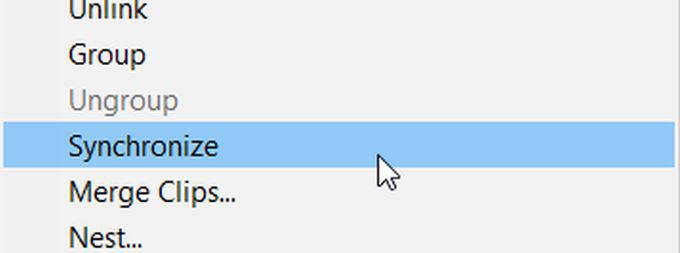
Görünen sonraki pencerede, siz ' Senkronize edilecek ses dosyasını seçmek isteyeceksiniz. Ardından Tamam'ı seçin. Ses şimdi videonuzla senkronize edilmelidir.
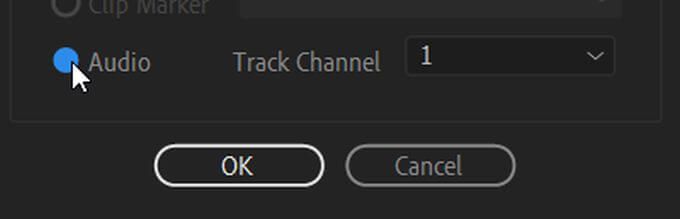
Bunun yerine başka bir yol denemek isterseniz, ses ve videoyu otomatik olarak senkronize etmenin ikinci bir yöntemi de vardır.
Bunu yapmak için her iki dosyayı da birleştireceksiniz ve Premiere sesi senkronize edecek. Öncelikle, senkronize edilmesini istediğiniz ses ve video dosyalarını bulun ve Ctrl(PC) veya Command(Mac) tuşunu basılı tutun ve bunları seçin. Ardından, Klipleri Birleştir'i seçin.
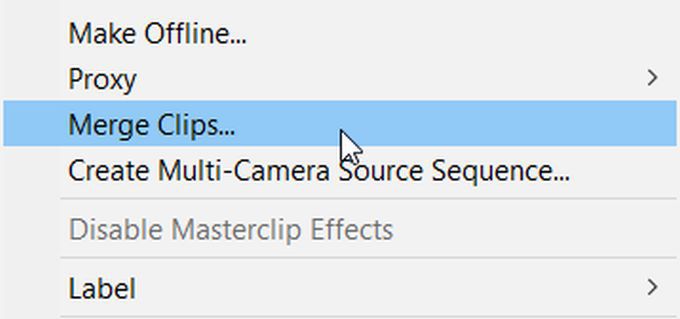
Klipleri Birleştir penceresinde, Ses'i seçin. Ardından Tamam'ı seçin. İçe aktarılan medyanızda bir araya getirilen ses ve videonun yeni bir dosyasını alacaksınız. Bunu kullanmak için zaman çizelgenize sürükleyebilirsiniz.
Ses ile Videoyu Manuel Olarak Nasıl Senkronize Edersiniz?
Premiere sesinizi ve videonuzu istediğiniz gibi tam olarak senkronize etmediyse veya otomatik yöntemlerle ilgili herhangi bir sorunla karşılaşırsanız, sesinizi manuel olarak da senkronize edebilirsiniz.
Manuel senkronizasyon için önce hem orijinal videoyu hem de video ile senkronize etmek istediğiniz sesi zaman çizelgenize yerleştirin. Ses kanallarında, video dosyasının dahili sesini ve harici sesi genişletmek için zaman çizelgesinin sağ tarafındaki kaydırma çubuğunu sürükleyin.
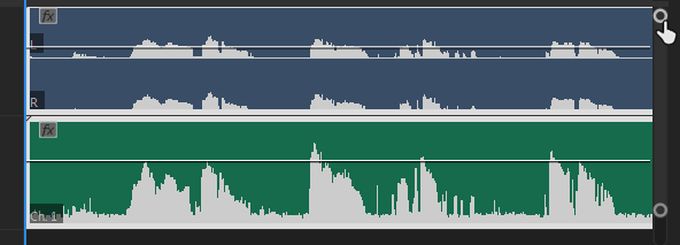
Bu şekilde, sesin zirvelerini görebileceksiniz. Dahili ve harici ses arasındaki benzerlikleri arayın ve eşleşecek şekilde sıralayın. Ardından, sesin istediğiniz şekilde eşleşip eşleşmediğini görmek için videoyu yeniden oynatabilirsiniz. Bundan memnun olduğunuzda, dahili sesi silebilirsiniz, böylece harici, yeni ses çalan tek parça olur.
Adobe Premiere'de Sesi Videoyla Senkronize Etmek İçin İpuçları
Adobe Premiere Pro'da sesinizi bir video ile kolayca senkronize etmek istiyorsanız, süreç 'nin çok daha sorunsuz ilerlemesini sağlayacak takip edebileceğiniz ipuçları.
1. Bir Ses Senkronizasyon Noktası oluşturun
Hem otomatik hem de manuel yöntemler için senkronizasyonu kolaylaştırmak için, gerçekten çekim yaparken sesinizin başlangıcına yakın bir nokta oluşturabilirsiniz. iç ve dış sesi eşleştirir.
Bunun terimi "alkışlamaktır" ve birçok yapımda bunun için fıçı tahtası kullanılır. Ancak, ses dalga formlarınızda yüksek bir tepe oluşturacak herhangi bir yüksek, ani ses çalışacaktır. Bu, ilk büyük zirveyi bulabileceğiniz için farklı kaynaklardan gelen sesleri eşleştirmeyi kolaylaştırır. Ayrıca Premiere'in sesinizi senkronize etmesini de kolaylaştırır.
2. Ses Zaman Birimlerini Kullanın
Manuel olarak yaparken ses senkronizasyonunu kolaylaştırmanın bir başka yolu da zaman çizelgenizin üst kısmındaki zaman birimlerini değiştirmektir. Bunu yapmak için, zaman çizelgenizin üzerindeki zaman kodunu sağ tıklayın ve Ses Zaman Birimlerini Göster'i seçin.
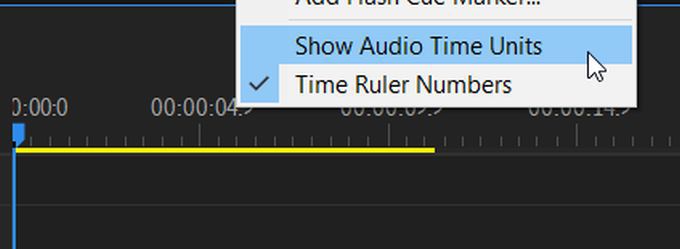
Bu, ses dosyalarınızı çok daha küçük artışlarla taşıyarak daha hassas senkronizasyona olanak tanır.